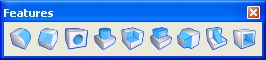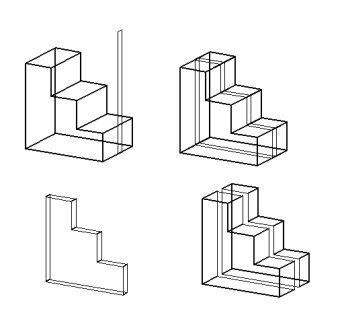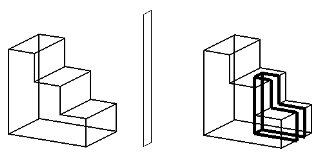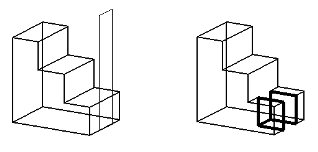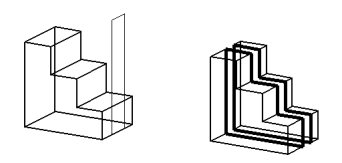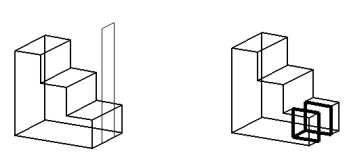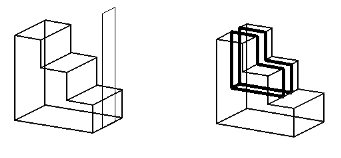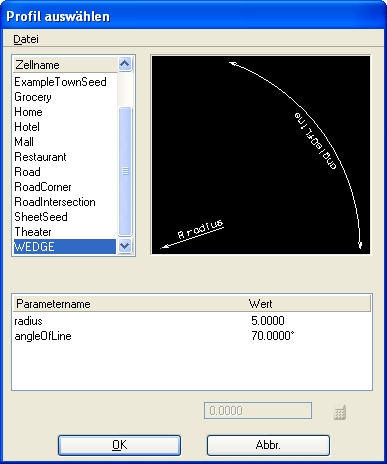Profilschnitt-Feature
Diese Funktion wird verwendet, um mit Hilfe eines der nachfolgend aufgeführten Schnittprofile einen Schnitt in einem Feature-basierten Volumenelement zu platzieren.
- Ein Profilelement in der Zeichnung oder ein parametrisches Profil, das mit einer der Funktionen zum parametrischen Zeichnen erstellt wurde.
- B-Spline-Flächen
- Eine Zelle oder eine bemaßungsabhängige Zelle in der angehängten Zellbibliothek oder eine andere Instanz einer Zelle, die sich in einer aktiven Zeichnung befindet.
Zusätzlich:
- Schnittprofile können offenen oder geschlossenen Elementen entsprechen.
- Wenn ein offenes Profil nicht bis zur Kante des Feature-basierten Volumenelements reicht, wird es tangential bis zu seinem Endpunkt verlängert, wo es die Kante des Volumenelements überschneidet.
- Schnittprofile müssen nicht mit dem Feature-basierten Volumenelement deckungsgleich sein, auf dem der Schnitt durchgeführt wird.
- Verwenden Sie die Funktion Feature löschen, um Profilschnitte zu löschen.
- Verwenden Sie die Funktion Parametrisches Volumen oder Feature ändern zum Bearbeiten von Profilschnitten, oder bearbeiten Sie sie innerhalb des Baums im Feature-Manager. Beim Bearbeiten von Profilschnitten können Sie die ursprünglich zur Konstruktion des Profilschnitts verwendeten Parameter ändern.
- Verwenden Sie in einem bemaßungsabhängigen Profil die Funktion "Profil ändern", um die Form des Profilschnitts zu ändern.
| Einstellung | Beschreibung |
|---|---|
| Methode für Profilschnitt | Legt fest, welches Material vom Profilschnitt entfernt wird.
|
| Beide Richtungen | Wenn dieses Kontrollkästchen aktiviert ist, wird der Schnitt in Bezug auf die Flächennormale des Schnittprofils in beiden Richtungen durchgeführt. Wenn dieses Kontrollkästchen deaktiviert ist, wird der Schnitt in Bezug auf die Flächennormale des Schnittprofils in einer Richtung durchgeführt. |
| Ganz durch | Mit dieser Option werden die Grenzen des Schnitts festgelegt.
|
| Abstand | (Nur wenn die Option "Blind" ausgewählt wurde.) Legt den Abstand für einen blinden Schnitt fest. |
| Versetzen um / Verschieben um | (Nur wenn die Option "Ausgewählte Flächen" gewählt wurde.) Legt den Abstand fest, um den der Profilschnitt vom ursprünglichen Profil ausgehend versetzt oder verschoben werden soll. |
| Zurück durch | (Nur wenn das Kontrollkästchen "Beide Richtungen" aktiviert ist.) Legt die Grenzen des rückwärts verlaufenden Schnitts fest. Die Optionen sind mit den Optionen für "Durch" identisch. |
| Öffnungswinkel | Legt den Winkel des projizierten Schnittprofils in Bezug auf die Orthogonale fest. Dabei kann der Öffnungswinkel positiv oder negativ sein. |
| Stärke | Bestimmt die Stärke der Wände für das Schnittprofil. |
| Zelle | Wenn dieses Kontrollkästchen aktiviert ist, wird die aktive Zelle als Schnittprofil verwendet. Geben Sie den Namen der Zelle ein oder klicken Sie auf die Schaltfläche "Durchsuchen", um das Dialogfeld "Profil wählen" zu öffnen und eine Zelle auszuwählen. Wenn es sich um eine bemaßungsabhängige Zelle handelt, können Sie die Parameter ändern. |
| Profil beibehalten | (Nur wenn "Zelle" deaktiviert ist) Mit dieser Option wird, sofern aktiviert, das ursprüngliche Schnittprofil in der Zeichnung beibehalten. Ist die Option deaktiviert, wird es entfernt. |
| Gleichungssymbole |
Ermöglicht das Zuordnen von Variablen bzw. Gleichungen zu der entsprechenden Einstellung. Weitere Informationen erhalten Sie unter Variablen und Gleichungen. |